iPad で音楽制作、MIDIシーケンサ『FL Studio Mobile HD』購入レビュー(入門用)
この記事にはアフィリエイト広告・広告が含まれています。
iPad miniでMIDI製作をするべくMIDIシーケンサ『FL Studio Mobile HD』を購入してみました。曲の新規作成やトラックの追加、ピアノロールを使った手入力など基本操作を記録したいと思います。
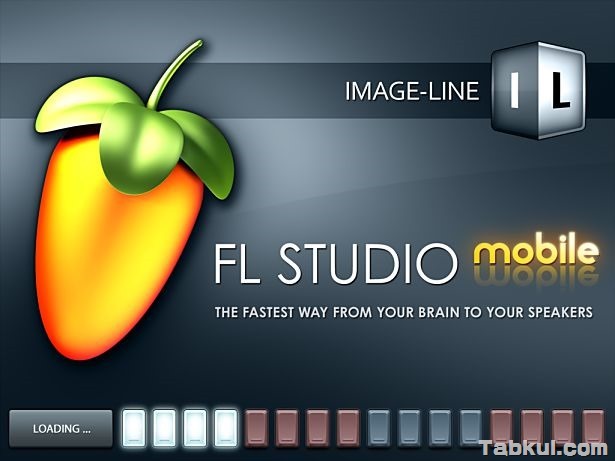
MIDIシーケンサ『FL Studio Mobile HD』の使い方
MIDIシーケンサ『FL Studio Mobile HD』を起動すると「Tracks」タブが表示されているので「Projects」タブをタップして曲を新規作成します。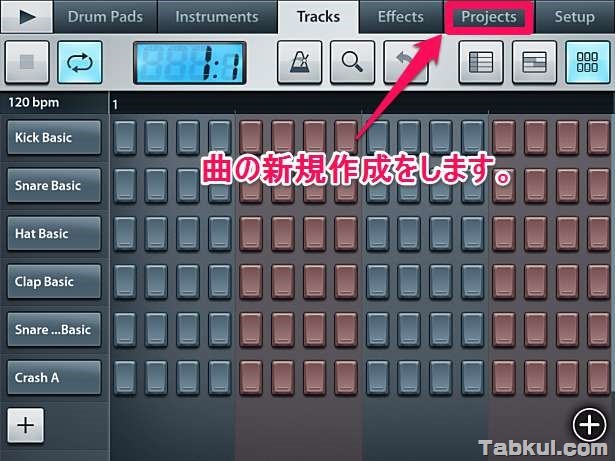
プロジェクト(曲)を新規作成する方法
「Projects」画面がひょうじされたら「プロジェクト(曲)の名前」を入力します。
この時、日本語で入力すると無効な文字となり保存出来ませんでした。
キーボードで隠れていますがフロッピーのアイコンでプロジェクトを保存して完了です。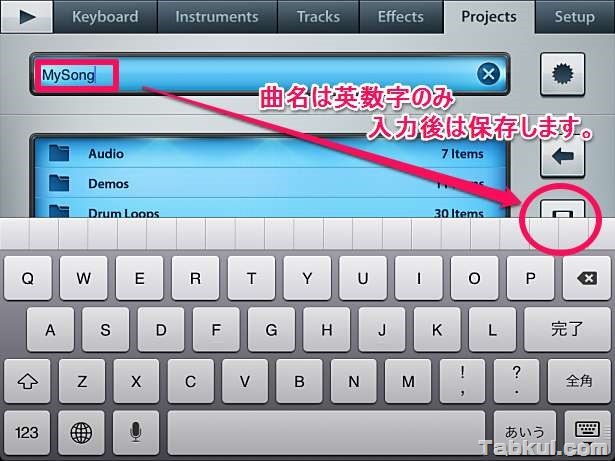
トラックを追加する
プロジェクトが作成できたらトラックを追加したいと思います。
「Tracks」タブをタップしてトラック画面へ戻ります。
続いて上から2段目にあるアイコンを選び複数トラックを管理する画面へ移動します。
トラックの追加は画面左の中央に表示された「PIANO」アイコンをタップします。
他にも「STEP」や「AUDIO」があります。
新しくグランドピアノのトラックが追加されました。
このトラックを編集するには楽器アイコンをタップ、選択します。
続いてピアノロールのアイコンをタップして画面を変更します。
ピアノロールの使い方
先ほど追加したピアノトラックに音を追加したいと思います。
音符を追加するには「ペン」アイコンを選び、画面内をタップすると音が表示されます。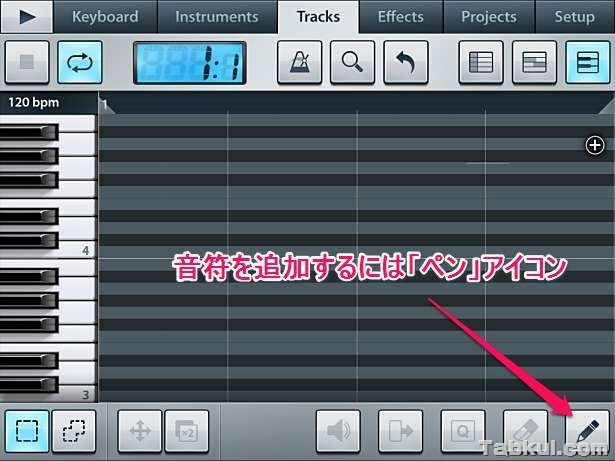
- 音を好きな音の高さ、タイミングへ移動させます。
- 初期状態では4分音符なので画面左下より音の長さを決めます。
- 「Draw」で音を書き込みます。
- 「Done」で作業を終えます。
1~4の順番に行います。
音の編集は、変更した箇所をドラッグアンドドロップで選択します。
選択状態になると編集アイコンが有効になります。
左から2つめの「x2」はコピー機能、便利です。
他にも音量やクォンタイズ、消しゴムなどがあります。
その他、リアルタイム演奏によるMIDI入力も可能です。
その他の機能「音色の変更とエフェクト」
「Instruments」では音色の変更が可能です。
追加購入する必要がないほど楽器が揃っています。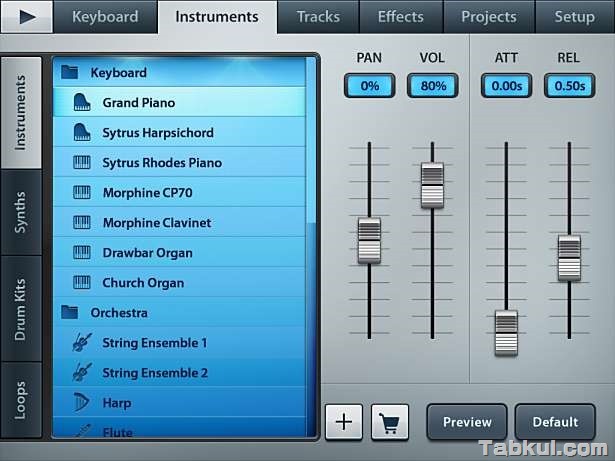
「Effects」はリミッタやリバーブ、ディレイ、イコライザー、アンプシミュレーター、フィルターがあります。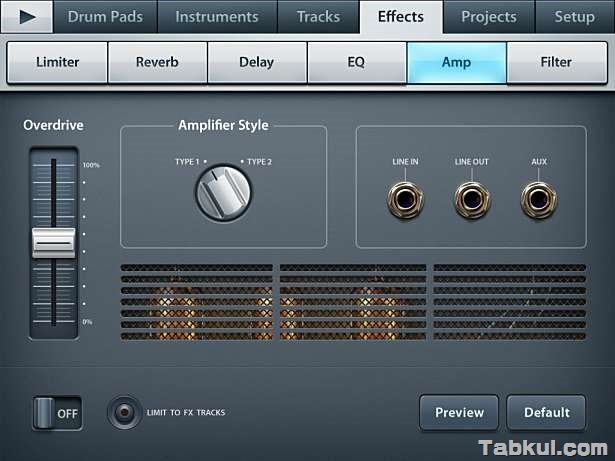
はじめて使う時は「Projects」からデモ曲を開くとイメージがつかみやすいかもしれません。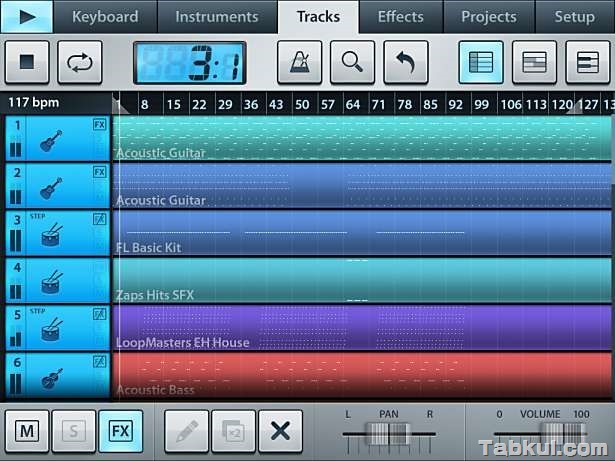
『FL Studio Mobile HD』は想像以上に完成度が高いMIDIシーケンサでした。
AUDIOトラックでは逆再生やサイレンスの追加、音量の調整などが行えました。
iPadアプリに本格的な環境を求める気はありませんが、Dropboxへの保存など小回りが効いたアプリに仕上がっています。
Download : FL Studio Mobile HD

気付けばブログ執筆そのものがライフワーク。ども、タブクル管理人です。
かつて夢見た「タブレットやスマホを操り、生産的な活動をする未来」。最近は、その実現を加速させるAIに夢中です。AIは思考力を奪うという意見もありますが「どう使うか、どんな指示を出すか」と、以前より思考力が試される時代の幕開けだと思います。






















